แก้ไข Netflix ไม่ทำงานบน LG Smart TV – TechCult
เบ็ดเตล็ด / / April 07, 2023
การสตรีม Netflix บนสมาร์ททีวี LG เป็นหนึ่งในวิธีที่ดีที่สุดในการเพลิดเพลินกับภาพยนตร์และรายการทีวีต้นฉบับ Netflix ที่คุณชื่นชอบ ไลบรารีของ Netflix ประกอบด้วยรายการทีวี ภาพยนตร์ และรายการดั้งเดิมยอดนิยมของ Netflix หลายพันรายการ เพลิดเพลินกับรายการ Netflix ได้ดีที่สุดบนสมาร์ททีวี LG ของคุณ อย่างไรก็ตาม บางครั้งคุณอาจพบปัญหา Netflix ไม่ทำงานบน LG Smart TV ขณะพยายามสตรีมรายการ และคุณไม่เข้าใจวิธีรีเซ็ต Netflix บนสมาร์ททีวี LG ของฉัน ปัญหานี้อาจเกิดจากสาเหตุหลายประการ เช่น การเชื่อมต่อเครือข่ายไม่ดีหรือปัญหาอื่นๆ กับแอป Netflix หรือทีวี LG ของคุณ บางครั้ง คุณอาจเห็นว่า Netflix ไม่ทำงานบนทีวี LG หลังจากอัปเดต ในคู่มือนี้ เราจะพูดถึงปัจจัยที่อาจทำให้เกิดปัญหานี้และวิธีแก้ไข เราจะหารือเกี่ยวกับวิธีการแก้ไขปัญหา Netflix ไม่ทำงานบนทีวี LG

สารบัญ
วิธีแก้ไข Netflix ไม่ทำงานบน LG Smart TV
หากคุณสงสัยว่าเหตุใด Netflix ของฉันจึงไม่ทำงานบนสมาร์ททีวี อาจมีสาเหตุหลายประการสำหรับปัญหานี้ เราได้กล่าวถึงสาเหตุที่พบบ่อยที่สุดบางประการสำหรับปัญหานี้ในที่นี้
- การเชื่อมต่อเครือข่ายที่ไม่ดีอาจทำให้เกิดข้อผิดพลาดในการเชื่อมต่อ Netflix กับ LG Smart TV
- ความบกพร่องของทีวีก็เป็นสาเหตุทั่วไปของปัญหานี้เช่นกัน
- ปัญหาเกี่ยวกับเซิร์ฟเวอร์ของ Netflix อาจขัดจังหวะบริการแอพบน LG Smart TV ในบางครั้ง
- เฟิร์มแวร์ LG Smart TV ที่ล้าสมัยสามารถรับผิดชอบต่อปัญหานี้ได้เช่นกัน
- แอปพลิเคชัน Netflix ที่ล้าสมัยอาจทำให้เกิดปัญหานี้ได้เช่นกัน
- ข้อมูลแคชที่เสียหายด้วยแอป Netflix สามารถรับผิดชอบต่อปัญหาได้เช่นกัน
- ข้อจำกัดทางภูมิศาสตร์ต่างๆ ของแอป Netflix อาจทำให้เกิดปัญหานี้ได้
- ปัญหาต่างๆ ของแอพ เช่น การติดตั้งที่ไม่เหมาะสม อาจทำให้เกิดข้อผิดพลาดในการเชื่อมต่อกับ Netflix
- ปัญหาพื้นฐานต่างๆ ของ LG Smart TV อาจทำให้เกิดปัญหาหลายอย่างกับแอพทีวี
ในคำแนะนำต่อไปนี้ เราจะพูดถึงวิธีการแก้ไขปัญหาการหยุดทำงานของ LG TV Netflix ใน LG Smart TV นอกจากนี้ เราจะหารือเกี่ยวกับวิธีรีเซ็ต Netflix บนสมาร์ททีวี LG ของฉัน
วิธีที่ 1: แก้ไขปัญหาการเชื่อมต่อเครือข่าย
สาเหตุทั่วไปประการหนึ่งที่ทำให้ Netflix ไม่ทำงานบนสมาร์ททีวี LG คือการเชื่อมต่อเครือข่ายที่ไม่ดี หากคุณประสบปัญหาการเชื่อมต่อเครือข่ายอ่อนและไม่เสถียร คุณอาจมีปัญหาในการเชื่อมต่อและสตรีมแอป Netflix บน LG Smart TV ดังนั้น ขั้นตอนแรกที่คุณควรพิจารณาเพื่อแก้ไข Netflix ที่ไม่ทำงานบน LG TV คือการแก้ไขปัญหาเครือข่ายที่อาจทำให้เกิดปัญหา เช่น Netflix ไม่ทำงานบน LG TV หลังจากปัญหาการอัปเดต
ขั้นตอนที่ 1: รีสตาร์ทเราเตอร์ WiFi
หากคุณไม่ทราบสาเหตุที่ Netflix ของฉันไม่ทำงานบนสมาร์ททีวี คุณควรพิจารณาตรวจสอบเราเตอร์ WiFi ของคุณ การแก้ไขการเชื่อมต่อ WiFi เป็นหนึ่งในวิธีแรกที่คุณสามารถลองแก้ไขปัญหา Netflix ไม่ทำงานบน LG TV โดยทั่วไป ข้อผิดพลาดในการเชื่อมต่อเครือข่ายและแอปพลิเคชันบน LG Smart TV เกิดจากการเชื่อมต่อเราเตอร์ WiFi ที่ไม่ถูกต้อง ดังนั้น หากคุณมีปัญหาในการเชื่อมต่อกับ Netflix บน LG Smart TV ตรวจสอบให้แน่ใจว่าคุณได้เชื่อมต่อเราเตอร์อย่างถูกต้อง
1. ลองกด ปุ่มเพาเวอร์ บนเราเตอร์ของคุณ

2. เมื่อปิดเราเตอร์แล้ว ถอดปลั๊ก เราเตอร์จากสวิตช์หลัก
3. รอสองสามนาที เชื่อมต่อสายเคเบิลอีกครั้ง และ เปิด เราเตอร์ WiFi
อ่านต่อเพื่อหาวิธีรีเซ็ต Netflix บนสมาร์ททีวี LG ของฉัน
ขั้นตอนที่ II: เพิ่มความเร็วอินเทอร์เน็ต
หากปัญหาขัดข้องของ LG TV Netflix ไม่ได้เกิดจากเราเตอร์ ปัญหาอาจเกิดจากผู้ให้บริการอินเทอร์เน็ตของคุณ คุณสามารถลองตรวจสอบกับบริการอินเทอร์เน็ตเพื่อให้แน่ใจว่าคุณได้รับการเชื่อมต่อเครือข่ายที่แรง นอกจากนี้ ตรวจสอบให้แน่ใจเสมอว่าคุณได้สมัครรับข้อมูลหรือมีแผนอินเทอร์เน็ตที่ใช้งานได้บนอุปกรณ์ของคุณ หากคุณยังคงประสบปัญหาการเชื่อมต่ออินเทอร์เน็ตที่ช้าและไม่สามารถหาวิธีแก้ไขปัญหาเหล่านี้ได้ คุณควรตรวจสอบ การเชื่อมต่ออินเทอร์เน็ตช้า? 10 วิธีเพิ่มความเร็วเน็ต! อ่านต่อเพื่อหาสาเหตุที่ Netflix ไม่ทำงานบน LG TV หลังจากอัปเดต

วิธีที่ 2: วงจรไฟฟ้า LG Smart TV
บางครั้ง Netflix ไม่ทำงานบน LG Smart TV ปัญหาเกิดจากความบกพร่องของ LG TV เช่นเดียวกับปัญหาซอฟต์แวร์ส่วนใหญ่ หนึ่งในตัวเลือกการแก้ไขปัญหาเบื้องต้นในการแก้ไข Netflix ที่ไม่ทำงานบนทีวี LG คือการทำวงจรพลังงานของอุปกรณ์ วิธีที่ง่ายที่สุดในการแก้ไขปัญหา Netflix ไม่เชื่อมต่อกับ LG Smart TV คือการรีสตาร์ททีวีทั้งหมด คุณสามารถทำตามขั้นตอนง่ายๆ เหล่านี้เพื่อดำเนินการ Power Cycle บน LG Smart TV เพื่อหาสาเหตุที่ Netflix ของฉันไม่ทำงานบนปัญหา Smart TV
1. ถอดปลั๊ก LG Smart TV ของคุณ จากปลั๊กไฟ

2. ตอนนี้กดค้างไว้ พลัง บนทีวีของคุณสักครู่
3. ตอนนี้, ถอดปลั๊กเราเตอร์ของคุณ.

4. รอสักครู่
5. ตอนนี้, เสียบเข้าไป เราเตอร์ของคุณแล้วเปิดเครื่อง
6. ในที่สุด, เปิด LG Smart TV ของคุณ
อ่านเพื่อดูว่าฉันจะรีเซ็ต Netflix บนสมาร์ททีวี LG ของฉันได้อย่างไร
อ่านเพิ่มเติม:แก้ไขรหัสข้อผิดพลาด u7121 3202 ใน Netflix
วิธีที่ 3: ตรวจสอบสถานะเซิร์ฟเวอร์ Netflix
สาเหตุสำคัญประการหนึ่งที่ทำให้ LG TV Netflix ขัดข้องกับทีวี LG ของคุณคือเซิร์ฟเวอร์แอป Netflix หยุดทำงานในขณะนั้น สถานการณ์เซิร์ฟเวอร์ล่มสามารถหยุดการทำงานของแอพทั้งหมดได้ในบางครั้งโดยไม่มีการแจ้งเตือนล่วงหน้า ในกรณีนี้ คุณไม่สามารถทำอะไรได้มากนักเพื่อแก้ไข Netflix ไม่ทำงานบนปัญหา LG TV เนื่องจากสาเหตุมาจากการสิ้นสุดของบริการ Netflix เนื่องจากนี่เป็นปัญหาทางเทคนิค คุณจึงต้องรอจนกว่าปัญหาเซิร์ฟเวอร์จะได้รับการแก้ไขโดย Netflix หากคุณต้องการแน่ใจว่าปัญหาเกิดจากเซิร์ฟเวอร์ของ Netflix ไม่ใช่อุปกรณ์ของคุณ คุณสามารถดาวน์โหลดแอป Netflix บนอุปกรณ์อื่นเพื่อดูว่ายังทำงานได้ดีหรือไม่ หากแอป Netflix ไม่ทำงานบนอุปกรณ์อื่น แสดงว่าปัญหาการเชื่อมต่อ Netflix กับ LG Smart TV นั้นเกิดจากปัญหาเซิร์ฟเวอร์ คุณยังสามารถตรวจสอบสถานะเซิร์ฟเวอร์ได้จากเว็บไซต์ติดตามเซิร์ฟเวอร์ต่างๆ เช่น เครื่องตรวจจับลง. อ่านต่อเพื่อทราบวิธีแก้ไข Netflix ที่ไม่ทำงานบน LG TV หลังจากปัญหาการอัปเดต
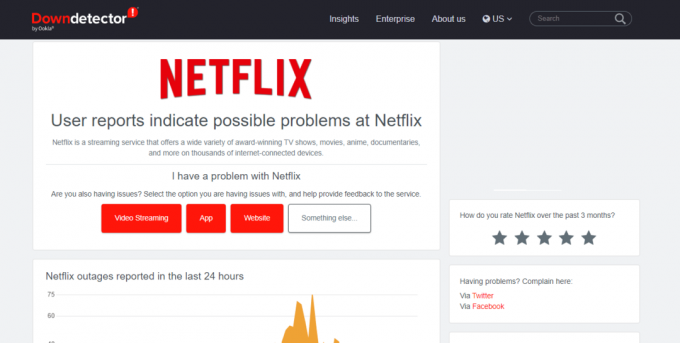
วิธีที่ 4: อัปเดตเฟิร์มแวร์ LG Smart TV
หากเฟิร์มแวร์บน LG Smart TV ของคุณล้าสมัย อาจทำให้เกิดปัญหาต่างๆ เช่น Netflix ไม่ทำงานบน LG smart TV คุณสามารถลองตรวจสอบการอัปเดตเฟิร์มแวร์ของ LG Smart TV เพื่อดูว่าเหตุใด Netflix ของฉันจึงไม่ทำงานบน Smart TV
ตัวเลือก I: อัปเดตเฟิร์มแวร์ LG Smart TV บน LG Smart TV
วิธีหนึ่งในการอัปเดตเฟิร์มแวร์ LG Smart TV เพื่อแก้ไขปัญหาการหยุดทำงานของ LG TV Netflix คือการตรวจสอบการอัปเดตที่มีอยู่ใน LG Smart TV ของคุณ คุณสามารถทำตามขั้นตอนง่ายๆ เหล่านี้เพื่ออัปเดตเฟิร์มแวร์ อ่านต่อเพื่อดูว่าฉันจะรีเซ็ต Netflix บนสมาร์ททีวี LG ของฉันได้อย่างไร
1. ไปที่ หน้าจอหลัก บน LG Smart TV ของคุณ

2. ตอนนี้ไปที่ ติดตั้ง แล้วไป สนับสนุน.
3. ที่นี่ ค้นหารุ่นทีวีของคุณ
4. ตรวจสอบการอัปเดตเฟิร์มแวร์ที่มีอยู่ได้ที่นี่
5. สุดท้ายคลิกที่ ดาวน์โหลด แล้ว ติดตั้ง.
ตัวเลือก II: อัปเดตเฟิร์มแวร์ LG Smart TV ด้วยตนเอง
หากวิธีการก่อนหน้านี้ไม่สามารถแก้ไข Netflix ที่ไม่ทำงานบน LG TV คุณสามารถลองอัปเดตเฟิร์มแวร์ LG Smart TV ด้วยตนเองโดยใช้ไดรฟ์ USB คุณสามารถทำตามขั้นตอนง่ายๆ เหล่านี้เพื่ออัปเดตเฟิร์มแวร์ด้วยตนเอง
1. เปิดเว็บเบราว์เซอร์ของคุณและไปที่ ซอฟต์แวร์และเฟิร์มแวร์ของ LGหน้าอย่างเป็นทางการ.
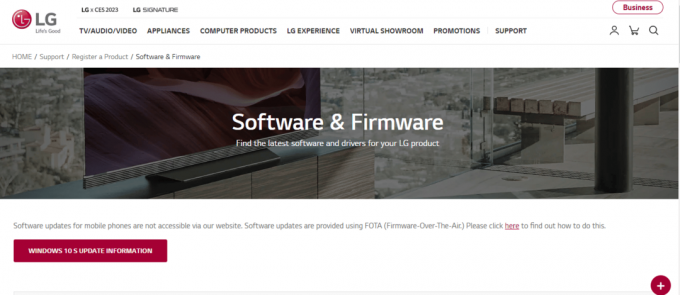
2. ที่นี่ป้อนของคุณ หมายเลขรุ่นทีวี.

3. ตอนนี้, เลือกเฟิร์มแวร์ คุณต้องอัปเดต
4. ตอนนี้ดาวน์โหลด ไฟล์เฟิร์มแวร์.
5. เก็บไฟล์นี้ไว้ในไฟล์ ยูเอสบีไดรฟ์.
6. ตอนนี้ เชื่อมต่อไดรฟ์ USB นี้กับ LG Smart TV ของคุณ
7. ตอนนี้ไปที่ หน้าจอหลัก.
8. นำทางไปยัง ติดตั้ง แล้วไป สนับสนุน.
9. ตอนนี้ เลือก ติดตั้งจากไฟล์.
10. ติดตาม คำแนะนำบนหน้าจอ เพื่อเสร็จสิ้นการติดตั้ง
อ่านเพิ่มเติม:แก้ไขข้อผิดพลาดที่ไม่คาดคิดบน Netflix
วิธีที่ 5: อัปเดต Netflix บน LG Smart TV
แอป Netflix เวอร์ชันเก่าบนอุปกรณ์ของคุณอาจทำให้เกิดปัญหานี้ได้เช่นกัน ดังนั้น การอัปเดตแอป Netflix บน LG Smart TV ของคุณสามารถแก้ไขปัญหานี้และปัญหาอื่นๆ ได้ คุณสามารถทำตามขั้นตอนง่ายๆ เหล่านี้เพื่ออัปเดต Netflix บน LG Smart TV ของคุณ
1. ไปที่ ที่เก็บเนื้อหาของ LG.

2. ตอนนี้ เลือก แอพทีวี.
3. ตอนนี้ เลือก ทั้งหมด แล้วไปที่ แอพของฉัน.
4. จากนั้นค้นหา เน็ตฟลิกซ์ แอป.
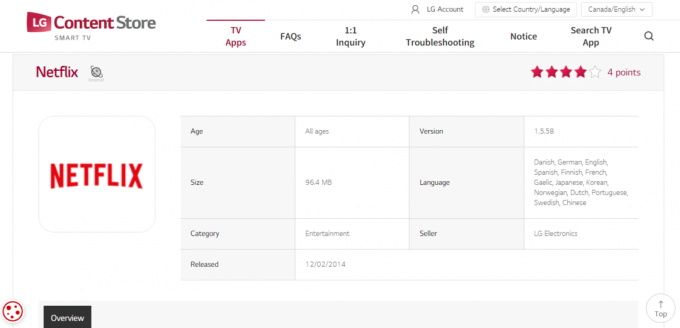
5. ตอนนี้ ติดตั้งการปรับปรุงที่มีอยู่
วิธีที่ 6: ล้างแคชของแอป Netflix ใน LG Smart TV
บ่อยครั้งที่ Netflix ไม่ทำงานบน LG Smart TV ปัญหาอาจเกิดจากแอป Netflix เอง เมื่อ Netflix มีข้อมูลแคชที่เสียหายซึ่งจัดเก็บไว้ อาจเกิดข้อผิดพลาดและทำให้เกิดปัญหาต่างๆ ได้ LG Smart TV ให้คุณล้างแคชของแอปเพื่อแก้ไขปัญหาเหล่านี้ การล้างแคชเป็นวิธีที่ดีที่สุดในการแก้ไขปัญหาการเชื่อมต่อ คุณสามารถทำตามขั้นตอนง่ายๆ เหล่านี้เพื่อล้างแคชของแอป Netflix ในทีวี LG ของคุณ
1. เปิดเครื่องของคุณ สมาร์ททีวีแอลจี
2. ตอนนี้เปิด เว็บเบราว์เซอร์ และเลือก เมนู.
3. ที่นี่ไปที่ การตั้งค่า.
4. ตอนนี้ เลือก ล้างข้อมูลการท่องเว็บ.

5. สุดท้าย เลือก ตกลง เพื่อยืนยัน.
อ่านเพิ่มเติม:วิธีแก้ไขรหัสข้อผิดพลาด Netflix M7111-1101
วิธีที่ 7: เปลี่ยนการตั้งค่าตำแหน่งบน LG Smart TV
บางครั้ง Netflix อาจไม่ทำงานในสมาร์ททีวีของคุณเนื่องจากข้อจำกัดทางภูมิศาสตร์ของ Netflix คุณสามารถลองเปลี่ยนการตั้งค่าตำแหน่งบน LG Smart TV ของคุณเพื่อแก้ไขปัญหานี้ คุณสามารถทำตามขั้นตอนง่ายๆ เหล่านี้เพื่อเปลี่ยนการตั้งค่าตำแหน่ง
1. กด โฮมสมาร์ท ปุ่มบนรีโมท
2. ตอนนี้ เลือก ไอคอนการตั้งค่า จากด้านขวาบนของหน้าจอ
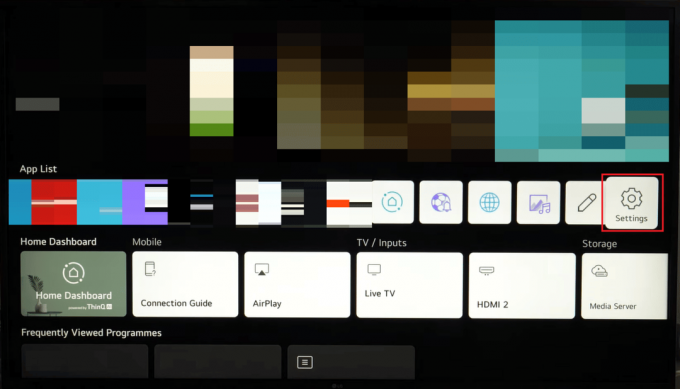
3. ปิดตัวเลือกการตั้งค่าทั้งหมด
4. ตอนนี้ เลือก เมนูทั่วไป จากด้านซ้ายของหน้าจอ
5. เลือก รหัสไปรษณีย์ สำหรับตำแหน่งของคุณ
6. เมื่อคุณป้อนรหัสไปรษณีย์แล้ว ให้กดปุ่ม Enter
วิธีที่ 8: ติดตั้ง Netflix อีกครั้งบน LG Smart TV
หากวิธีการก่อนหน้านี้ไม่ได้ผล และคุณยังไม่สามารถทราบสาเหตุที่ Netflix ของฉันใช้งานไม่ได้ สมาร์ททีวี คุณสามารถลองติดตั้งแอปพลิเคชัน Netflix ใหม่เพื่อแก้ไข Netflix ที่ไม่ทำงานบนสมาร์ททีวี LG ปัญหา. คุณสามารถทำตามขั้นตอนง่ายๆ เหล่านี้เพื่อติดตั้ง Netflix อีกครั้งบน LG Smart TV เพื่อแก้ปัญหา Netflix ไม่ทำงานบน LG TV หลังจากปัญหาการอัปเดต
1. กด ปุ่มโฮม บนรีโมท LG ของคุณ
2. ตอนนี้ไปที่และเลือก ไอคอนดินสอ เพื่อป้อน โหมดแก้ไข.
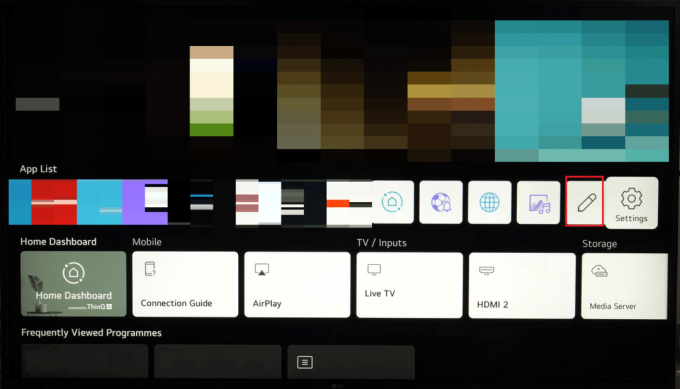
3. ตอนนี้ ค้นหาแอปพลิเคชั่น Netflix แล้วกดปุ่ม ขึ้น ปุ่มเพื่อเลือก เอ็กซ์ ไอคอนเหนือ Netflix
4. ที่นี่กด ตกลง เพื่อลบแอปพลิเคชัน Netflix ออกจากทีวี LG ของคุณ
5. ตอนนี้, เริ่มต้นใหม่LG Smart TV ของคุณ.
6. ตอนนี้ไปที่ หน้าจอหลัก และเลือก แอลจีที่เก็บเนื้อหา.
7. ที่นี่ เลือก แอพและเกม.
8. ที่นี่ค้นหา เน็ตฟลิกซ์.
9. สุดท้าย เลือก ติดตั้ง.
หากคุณยังไม่สามารถแก้ไข Netflix ที่ไม่ทำงานบน LG TV ให้ลองวิธีถัดไป
วิธีการเพิ่มเติม
ต่อไปนี้เป็นวิธีการเพิ่มเติมสองสามวิธีที่คุณสามารถปฏิบัติตามได้ หากวิธีการข้างต้นไม่สามารถแก้ปัญหาได้
วิธีที่ 1: รีเซ็ตแอป Netflix บน LG Smart TV
หนึ่งในวิธีที่ได้ผลในการแก้ไขปัญหานี้คือการรีเซ็ต Netflix บน LG Smart TV หากคุณไม่แน่ใจว่าฉันจะรีเซ็ต Netflix บนสมาร์ททีวี LG ของฉันได้อย่างไร คุณสามารถทำตามขั้นตอนง่ายๆ เหล่านี้ได้
1. นำทางไปยัง แอป Netflix บน LG Smart TV ของคุณ
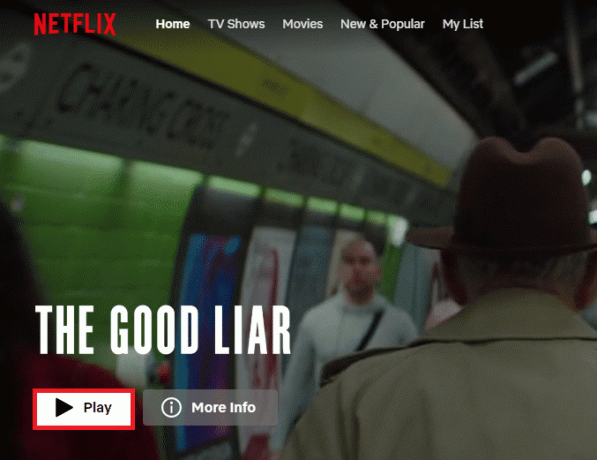
2. ตอนนี้ ใช้ปุ่มลูกศรบนรีโมทของคุณ กดตามลำดับต่อไปนี้
ขึ้น > ขึ้น > ลง > ลง > ซ้าย > ขวา > ซ้าย > ขวา > ขึ้น > ขึ้น > ขึ้น > ขึ้น
3. ตอนนี้ จากตัวเลือกที่แสดง ให้เลือก รีเซ็ต
วิธีที่ 2: รีเซ็ตเป็นค่าเริ่มต้นจากโรงงาน LG Smart TV
หากวิธีการก่อนหน้านี้ไม่สามารถแก้ไขปัญหาข้อขัดข้องของ LG TV Netflix ได้ ให้ลองรีเซ็ต LG Smart TV เป็นค่าเริ่มต้นจากโรงงาน การรีเซ็ตทีวีจะคืนค่าการตั้งค่าทั้งหมดเป็นโหมดโรงงาน คุณสามารถทำตามขั้นตอนง่ายๆ เหล่านี้เพื่อทำการรีเซ็ต LG Smart TV ของคุณเป็นค่าเริ่มต้นจากโรงงาน
1. กด ปุ่มโฮมสตาร์ท บนรีโมท
2. ตอนนี้ เลือก การตั้งค่าทั้งหมด.

3. ไปที่และเลือก ทั่วไป.
4. ตอนนี้ เลือก รีเซ็ตเป็นการตั้งค่าเริ่มต้น.
5. ในที่สุดก็เข้าสู่ รหัสผ่านทีวี.
อ่านเพิ่มเติม:แก้ไข Netflix หัวข้อนี้ไม่สามารถรับชมได้ทันที เกิดข้อผิดพลาด
คำถามที่พบบ่อย (FAQs)
ไตรมาสที่ 1 ทำไม Netflix ไม่ทำงานบน LG Smart TV
ตอบ ปัญหานี้อาจมีสาเหตุหลายประการ เช่น การเชื่อมต่ออินเทอร์เน็ตไม่ดี ข้อมูลแคชเสียหาย และแอปพลิเคชันที่ล้าสมัย
ไตรมาสที่ 2 ฉันสามารถอัปเดต Netflix บน LG Smart TV ของฉันได้หรือไม่
ตอบ ใช่, คุณสามารถอัปเดต Netflix บน LG Smart TV ได้โดยไปที่ส่วนแอพจากหน้าจอโฮม
ไตรมาสที่ 3 จะอัพเดตเฟิร์มแวร์ LG Smart TV ได้อย่างไร?
ตอบ เฟิร์มแวร์เป็นส่วนประกอบฮาร์ดแวร์ที่สำคัญใน LG Smart TV คุณสามารถอัปเดตเฟิร์มแวร์ทีวี LG ได้จากการตั้งค่าระบบหรือด้วยไดรฟ์ USB
ไตรมาสที่ 4 ฉันสามารถล้างข้อมูลแคชจาก LG Smart TV ของฉันได้หรือไม่
ตอบ ใช่, คุณสามารถล้างข้อมูลแคชจาก LG Smart TV เพื่อให้แอพทำงานได้อย่างราบรื่นบนทีวีของคุณ
Q5. ฉันสามารถสตรีม Netflix บน LG Smart TV ของฉันได้ไหม
ตอบ ใช่, คุณสามารถติดตั้งและสตรีม Netflix บน LG Smart TV ของคุณได้
ที่แนะนำ:
- วิธีสะท้อน iPhone กับ Samsung TV ฟรี
- Smart TV ต้องการ Wi-Fi หรือไม่?
- วิธีติดตั้ง HBO Max บน LG TV
- 17 วิธีในการแก้ไข Netflix ไม่ทำงานบน Virgin Media
เราหวังว่าคำแนะนำนี้จะเป็นประโยชน์กับคุณ และคุณจะสามารถทราบวิธีการแก้ไขได้ Netflix ไม่ทำงานบนสมาร์ททีวี LG ปัญหา. แจ้งให้เราทราบว่าวิธีใดที่เหมาะกับคุณ หากคุณมีข้อเสนอแนะหรือข้อสงสัยสำหรับเรา โปรดแจ้งให้เราทราบในส่วนความคิดเห็น
Elon เป็นนักเขียนด้านเทคโนโลยีที่ TechCult เขาเขียนคู่มือวิธีใช้มาประมาณ 6 ปีแล้วและครอบคลุมหัวข้อต่างๆ มากมาย เขาชอบที่จะครอบคลุมหัวข้อที่เกี่ยวข้องกับ Windows, Android และเทคนิคและเคล็ดลับล่าสุด



